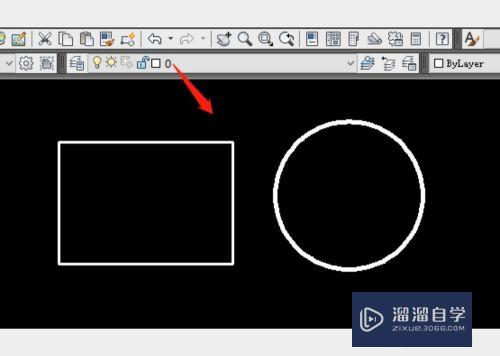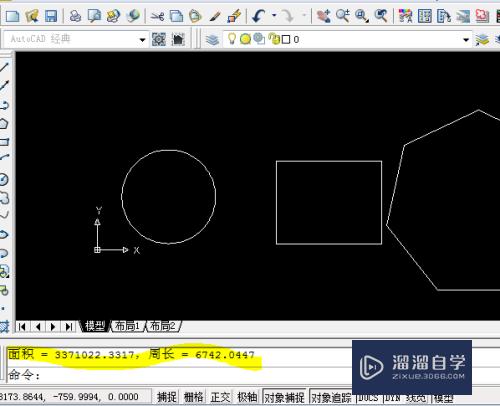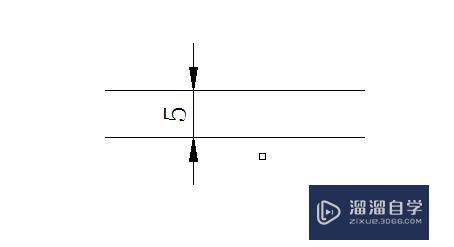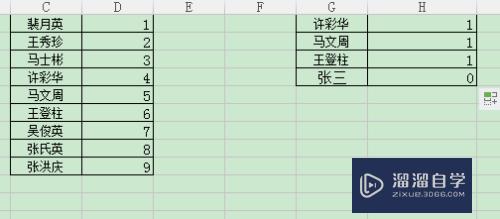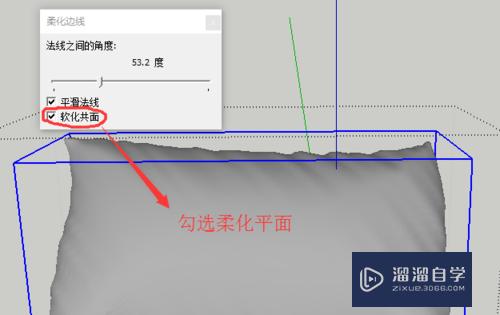CAD如何做工商银行的标志(cdr画工商银行标志)优质
CAD其实并不是很难。掌握了它的用法。做出的图也能得心应手。有时候我们在制作场景的时候。我们会画一些标注性的建筑。比如银行。那么CAD如何做工商银行的标志?下面一起来了解看看吧!
想了解更多的“CAD”相关内容吗?点击这里免费学习CAD课程>>
工具/软件
硬件型号:惠普(HP)暗影精灵8
系统版本:Windows7
所需软件:CAD2014
方法/步骤
第1步
在左下角打开捕捉和网格。捕捉快捷键是F9。网格快捷键是F7。都变成淡蓝色说明已经打开了。
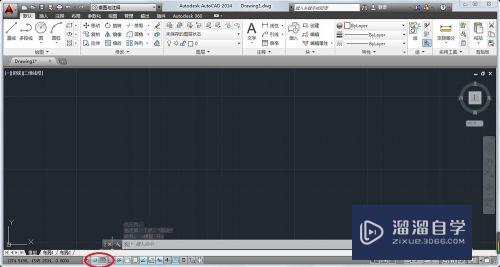
第2步
点击左上角直线。或使用快捷键L空格。(由于cad中大部分都可以使用快捷键。下面就都用快捷键来说明。记住快捷键的用法能大大提高作图速度。)
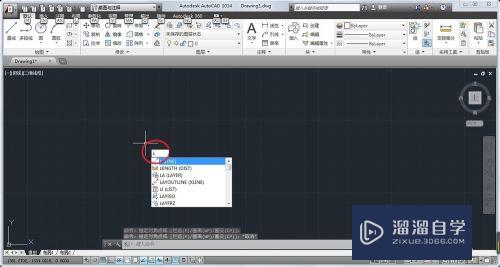
第3步
按网格画出中间的图形。
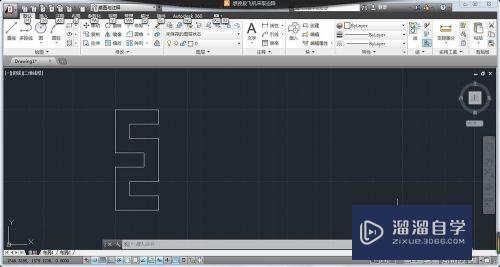
第4步
关闭捕捉和网格。便于操作。
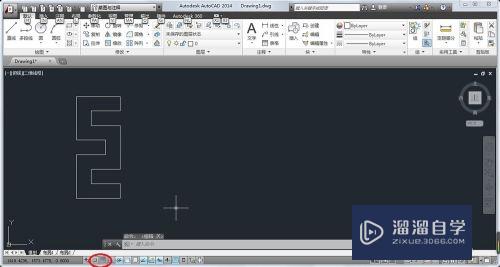
第5步
使用MI空格。选中之前的图形。使其镜像。
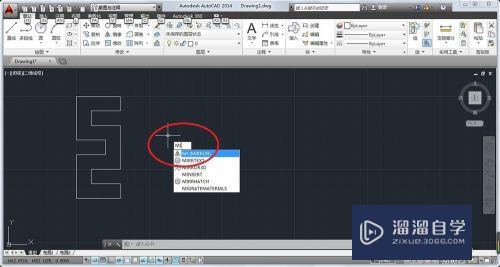
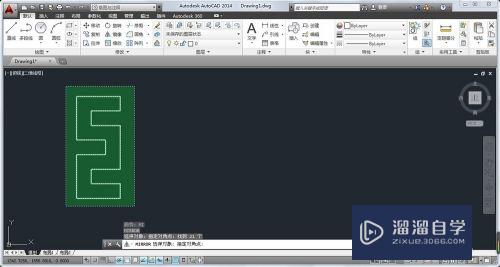
第6步
选择适当的位置拖动使其镜像。
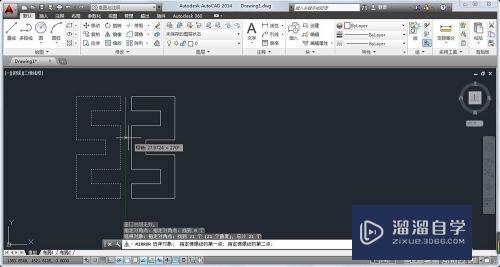
第7步
是否删除源对象选择N空格。
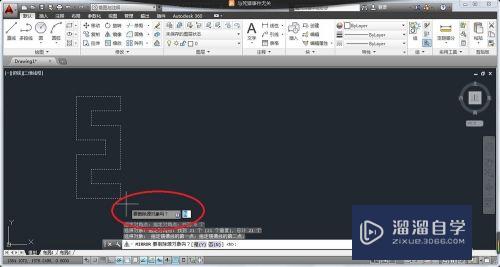
第8步
在两图形中间用L画一条直线。以便于画圆找圆心。
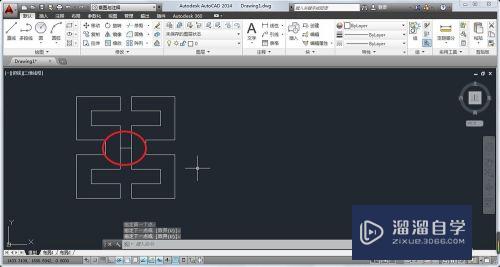
第9步
快捷键C空格。以图形中间的线段的中点为圆心。往外拉画圆。到合适的位置点击鼠标左键。
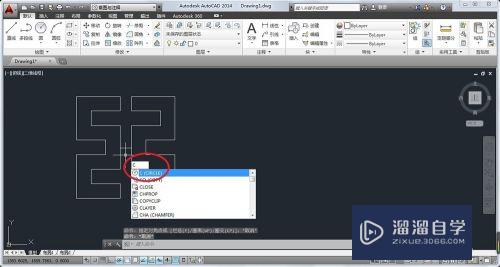
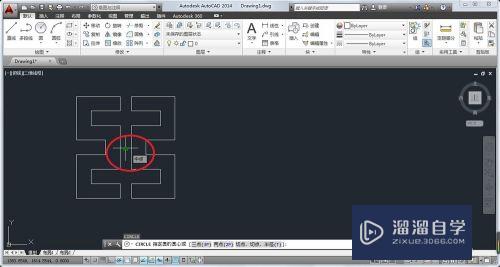
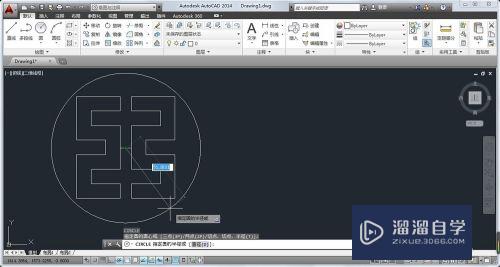
第10步
按空格键可重复上述操作。再画一个圆。
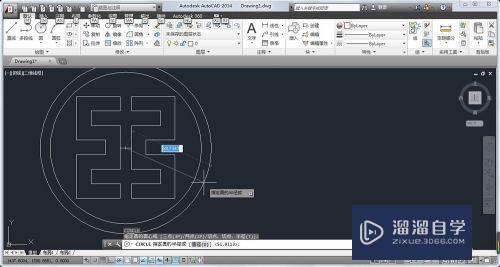
第11步
点击中间的那条线。按E空格。或Delete键将它删除。这个图标就完成了。
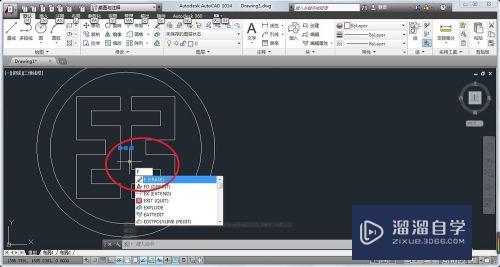
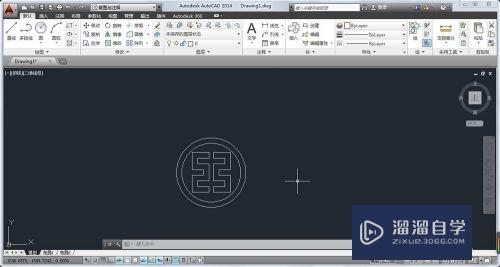
第12步
怎么样很简单吧。快来试一试吧。
以上关于“CAD如何做工商银行的标志(cdr画工商银行标志)”的内容小渲今天就介绍到这里。希望这篇文章能够帮助到小伙伴们解决问题。如果觉得教程不详细的话。可以在本站搜索相关的教程学习哦!
更多精选教程文章推荐
以上是由资深渲染大师 小渲 整理编辑的,如果觉得对你有帮助,可以收藏或分享给身边的人
本文标题:CAD如何做工商银行的标志(cdr画工商银行标志)
本文地址:http://www.hszkedu.com/72308.html ,转载请注明来源:云渲染教程网
友情提示:本站内容均为网友发布,并不代表本站立场,如果本站的信息无意侵犯了您的版权,请联系我们及时处理,分享目的仅供大家学习与参考,不代表云渲染农场的立场!
本文地址:http://www.hszkedu.com/72308.html ,转载请注明来源:云渲染教程网
友情提示:本站内容均为网友发布,并不代表本站立场,如果本站的信息无意侵犯了您的版权,请联系我们及时处理,分享目的仅供大家学习与参考,不代表云渲染农场的立场!